Cherchez-vous désinstaller Camino de Mac? Peut-être avez-vous changé de navigateur ou ne trouvez-vous plus Camino utile. Peu importe la raison, désinstaller un logiciel de votre Mac peut parfois être un peu délicat.
Dans ce guide complet, nous vous guiderons tout au long du processus de désinstallation complète de Camino de votre Mac, en veillant à ce qu'aucune trace ne soit laissée. Suivez nos instructions étape par étape pour récupérer de l'espace disque précieux et optimiser les performances de votre système. Commençons à libérer votre Mac de la présence de Camino !
Contenu: Partie 1. Présentation de Camino sur MacPartie 2. Comment désinstaller Camino de mon Mac ?Partie 3. Solution parfaite pour désinstaller Camino de MacPartie 4. Conclusion
Partie 1. Présentation de Camino sur Mac
Camino, développé par le projet Camino, était un navigateur Web open source populaire conçu spécifiquement pour macOS. Il avait une interface claire et intuitive, ce qui permettait aux utilisateurs de naviguer et d'accéder facilement à leurs sites Web préférés.
Camino offrait diverses fonctionnalités telles que la navigation par onglets, blocage des fenêtres contextuelles, et la prise en charge de plusieurs normes Web. Cependant, au fil du temps, les utilisateurs peuvent avoir besoin de désinstaller Camino de Mac pour diverses raisons, telles que le passage à un autre navigateur ou la mise à niveau vers les nouvelles options disponibles sur le marché.
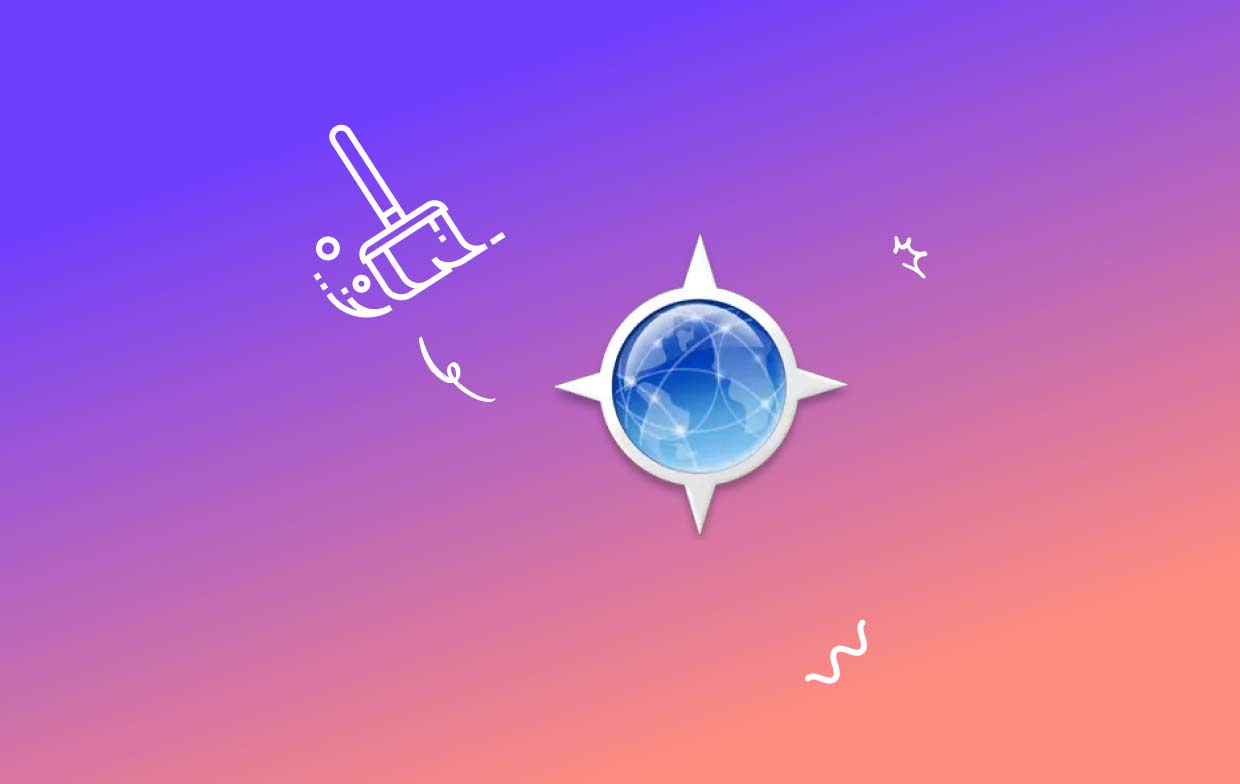
Raisons de désinstaller Camino de Mac
- Passer à un autre navigateur: Les utilisateurs décident souvent de désinstaller Camino lorsqu'ils préfèrent passer à un autre navigateur Web qui répond mieux à leurs besoins ou offre des fonctionnalités plus avancées. Qu'il s'agisse de Safari, Chrome, Firefox ou de tout autre navigateur, la désinstallation de Camino permet une transition transparente vers le nouveau navigateur de votre choix.
- Problèmes de performances et de compatibilité: Au fil du temps, les utilisateurs peuvent rencontrer des problèmes de performances ou des conflits de compatibilité avec Camino sur leur Mac. Vitesses de navigation lentes, des plantages fréquents ou une incompatibilité avec certains sites Web ou technologies Web peuvent être frustrants. La désinstallation de Camino peut aider à résoudre ces problèmes et offrir une expérience de navigation plus fluide.
- Développement obsolète ou abandonné: Le développement de Camino a été officiellement interrompu en 2013, ce qui signifie qu'il ne reçoit plus de mises à jour ni de correctifs de sécurité. Ce manque de support continu peut présenter des risques en termes de vulnérabilités et de compatibilité avec les nouvelles versions de macOS. La désinstallation de Camino garantit que vous utilisez un navigateur activement maintenu et sécurisé.
- Libérer de l'espace disque: Chaque application sur votre Mac occupe de l'espace de stockage, et choisir de désinstaller Camino de Mac peut aider à libérer de l'espace disque précieux. Ceci est particulièrement avantageux pour les utilisateurs disposant d'une capacité de stockage limitée ou ceux qui souhaitent optimiser les performances de leur système.

Problèmes causés par une désinstallation infructueuse
- Fichiers et préférences persistants: Si le processus de désinstallation n'est pas exécuté correctement, des restes de Camino peuvent rester sur votre Mac. Ces fichiers, préférences ou caches restants peuvent encombrer votre système et potentiellement provoquer des conflits avec d'autres applications ou de futures installations.
- Suppression incomplète d'extensions ou de plugins: Camino peut avoir installé diverses extensions ou plugins lors de son utilisation. Si vous ne désinstallez pas correctement Camino, vous risquez de laisser ces extensions derrière vous, ce qui peut entraîner des problèmes de compatibilité ou un comportement inattendu lors de l'utilisation d'autres navigateurs.
- Erreurs de registre ou de configuration: Dans certains cas, une désinstallation infructueuse peut entraîner des erreurs de registre ou de configuration, entraînant une instabilité des paramètres système de votre Mac. Cela peut avoir un impact sur les performances d'autres applications ou même entraîner des plantages du système.
Pour éviter ces problèmes, il est crucial de suivre une procédure de désinstallation appropriée, en veillant à ce que tous les fichiers, préférences et extensions associés soient complètement supprimés de votre Mac. Les sections suivantes de ce guide fourniront des instructions étape par étape pour vous aider à désinstaller avec succès Camino de Mac.
Partie 2. Comment désinstaller Camino de mon Mac ?
Pour désinstaller manuellement Camino de votre Mac, suivez les instructions étape par étape ci-dessous :
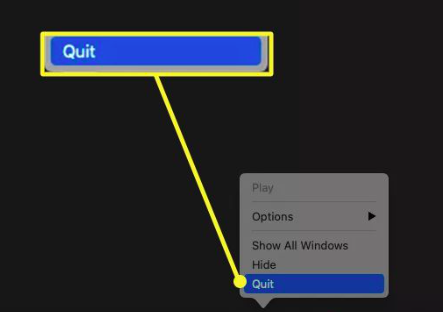
- quitter Camino et processus associés proches : Assurez-vous que Camino est complètement fermé. Si Camino est en cours d'exécution, allez dans la barre de menu, cliquez sur "Camino", et Sélectionner "Quitter Camino" pour fermer le navigateur. De plus, vérifiez le Moniteur d'activité (Applications > Utilitaires > Moniteur d'activité) pour tous les processus Camino actifs. Si vous en trouvez, sélectionnez-les et cliquez sur le "X" dans le coin supérieur gauche pour forcer la fermeture.
- Supprimer l'application Camino : Open le dossier "Applications" sur votre Mac. Localisez le Icône de l'application Camino. Faites glisser l'icône Camino vers la corbeille ou faites un clic droit et sélectionnez "Placer dans la Corbeille". Vous pouvez également appuyer sur "Commande + Suppr" pour désinstaller Camino de Mac en le déplaçant dans la corbeille.
- Supprimer les préférences Camino et les fichiers de support : ouvrez le Finder et cliquez sur le "Go" dans la barre de menus. Tout en maintenant la touche "Option", cliquez sur "Bibliothèque" pour accéder au dossier de la bibliothèque utilisateur. Dans le dossier Bibliothèque, accédez aux répertoires suivants et supprimez tous les fichiers liés à Camino :
- caches:
~/Library/Caches/org.mozilla.camino - Préférences:
~/Library/Preferences/org.mozilla.camino.plist - Support d'application:
~/Library/Application Support/Camino
- Supprimer les extensions et plugins Camino : dans le dossier Bibliothèque, accédez au "Plugins Internet". Recherchez tous les plug-ins ou extensions liés à Camino et supprimez-les. Les exemples peuvent inclure :
- CamiTools. brancher
- Camimenu. menu
- Videz la corbeille et redémarrez votre Mac : faites un clic droit sur l'icône de la corbeille dans le dock et sélectionnez "Vider la corbeille...". Confirmer l'action lorsque vous y êtes invité. Recommencer votre Mac pour désinstaller complètement Camino de Mac.
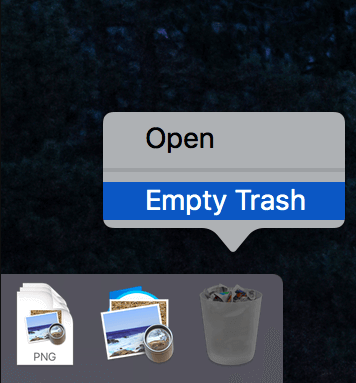
Toutes nos félicitations! Vous avez désinstallé avec succès Camino de votre Mac. Votre système devrait maintenant être exempt de tout reste du navigateur. N'oubliez pas d'utiliser votre navigateur alternatif préféré pour une expérience de navigation fluide.
Partie 3. Solution parfaite pour désinstaller Camino de Mac
Si vous souhaitez désinstaller Camino de votre Mac en toute sécurité et complètement, iMyMac PowerMyMac est une alternative idéale. PowerMyMac est un utilitaire de nettoyage et d'optimisation Mac tout-en-un avec une fonction de désinstallation sophistiquée qui vous permet de supprimer complètement les applications et leurs fichiers associés.
Voici comment utiliser PowerMyMac pour supprimer Camino de votre Mac :
- Télécharger et Installer PowerMyMac: Visitez le site Web officiel d'iMyMac pour télécharger PowerMyMac. Suivez les instructions pour installer l'application sur votre Mac.
- Lancez PowerMyMac et accédez au module de désinstallation : ouvrez PowerMyMac en cliquant sur son icône dans le dossier Applications ou depuis le Launchpad. Une fois PowerMyMac lancé, vous verrez une interface conviviale avec divers modules.
- Sélectionnez le module de désinstallation : recherchez et cliquez sur le "App Uninstaller". Le module de désinstallation vous fournira une liste de toutes les applications installées sur votre Mac.
- Scannez et localisez Camino : Cliquez sur le "SCAN" pour lancer une analyse de votre Mac pour les applications installées. PowerMyMac analysera votre système et générera une liste des applications installées, y compris Camino.
- Désinstallez Camino et ses fichiers restants : localisez Camino dans la liste d'applications générée. Visite la case à côté de Camino pour le sélectionner pour la désinstallation. Clique sur le "NETTOYER" pour commencer à désinstaller Camino de Mac.

Avantages de l'utilisation de PowerMyMac pour désinstaller Camino :
- Désinstallation complète: La fonction de désinstallation de PowerMyMac garantit que Camino et tous ses fichiers associés sont complètement supprimés de votre Mac, ne laissant aucune trace.
- Interface conviviale: PowerMyMac fournit une interface conviviale qui rend le processus de désinstallation rapide et simple, même pour les utilisateurs moins avertis.
- Nettoyage efficace: PowerMyMac analyse les fichiers et composants restants de Camino, vous aidant à libérer de l'espace disque précieux et à optimiser les performances de votre Mac.
- Fonctions multiples: En plus du programme de désinstallation, PowerMyMac propose divers autres modules tels que System Junk Cleaner, Duplicate Finder, etc., vous permettant d'effectuer une maintenance complète sur votre Mac.
L'utilisation de PowerMyMac est un moyen efficace et pratique de désinstaller Camino de Mac, assurant un nettoyage en profondeur et améliorant les performances globales de votre système.
Partie 4. Conclusion
En conclusion, lorsqu'il s'agit de désinstaller Camino de votre Mac, PowerMyMac avec sa fonction de désinstallation fournit une solution parfaite.
En utilisant la fonction de désinstallation de PowerMyMac, vous pouvez désinstaller efficacement Camino de Mac, en éliminant tous les restes et en libérant de l'espace disque précieux. Le processus étape par étape fourni par PowerMyMac simplifie la procédure de désinstallation, la rendant accessible aux utilisateurs de tous niveaux techniques.
Non seulement PowerMyMac vous aide désinstaller des applications, telles que Chrome Canary, mais il recherche et supprime également les fichiers et composants restants, garantissant un nettoyage en profondeur. Cela peut contribuer à améliorer les performances de votre Mac et à libérer de l'espace de stockage, ce qui se traduit par un système plus optimisé et plus efficace.



